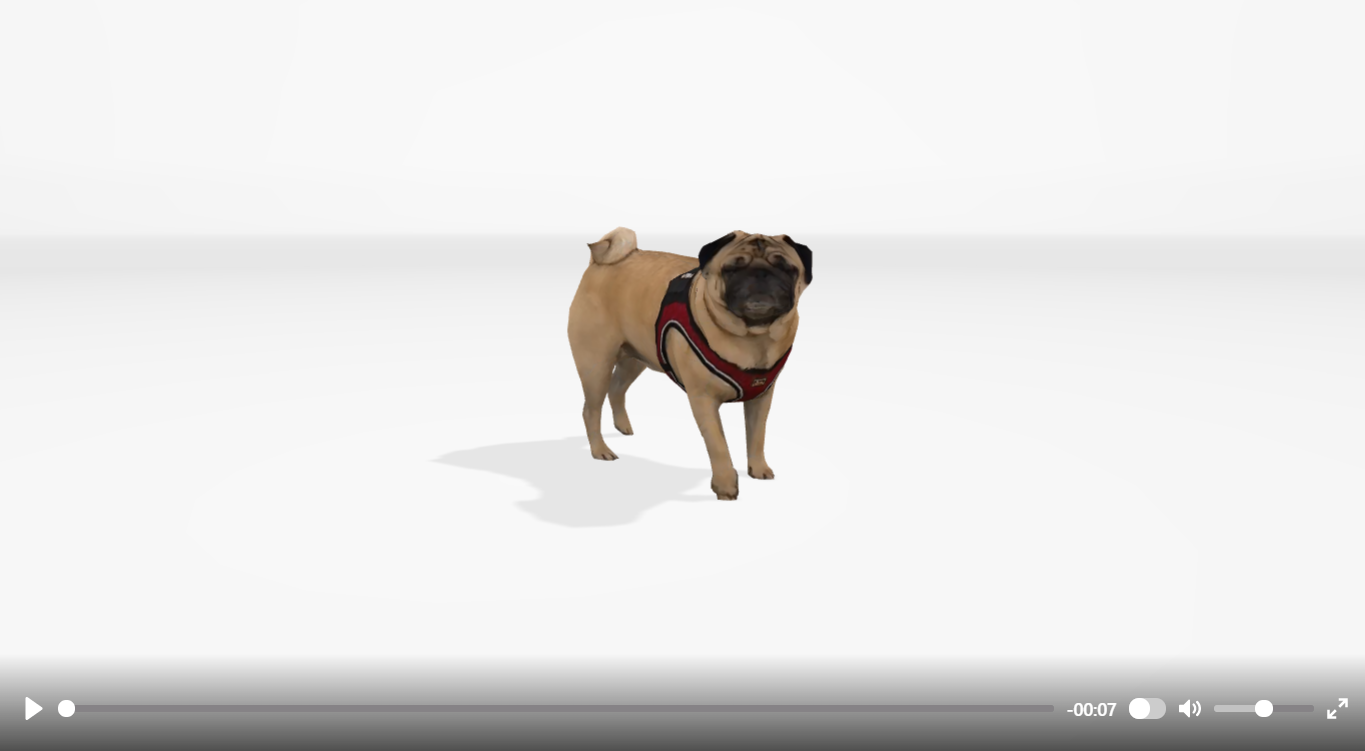USER GUIDE
本サイトではボリューメトリクスをWEB VRやARでご体験いただけます。
このページでは、そのご利用方法や閲覧推奨環境についてご案内します。
WEB VRの体験方法
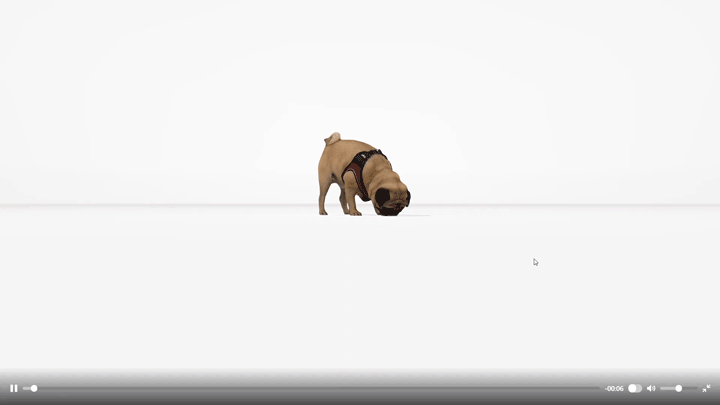
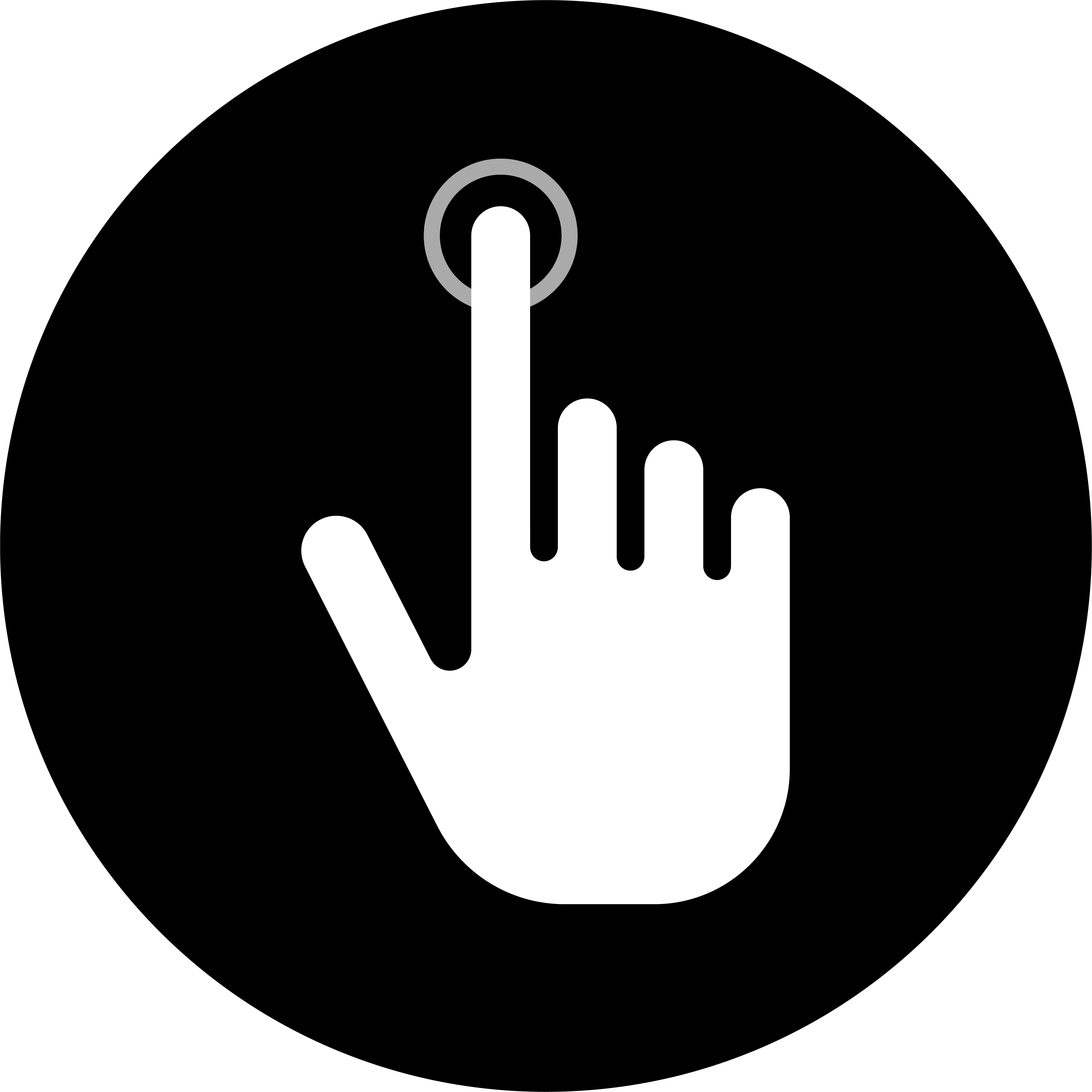
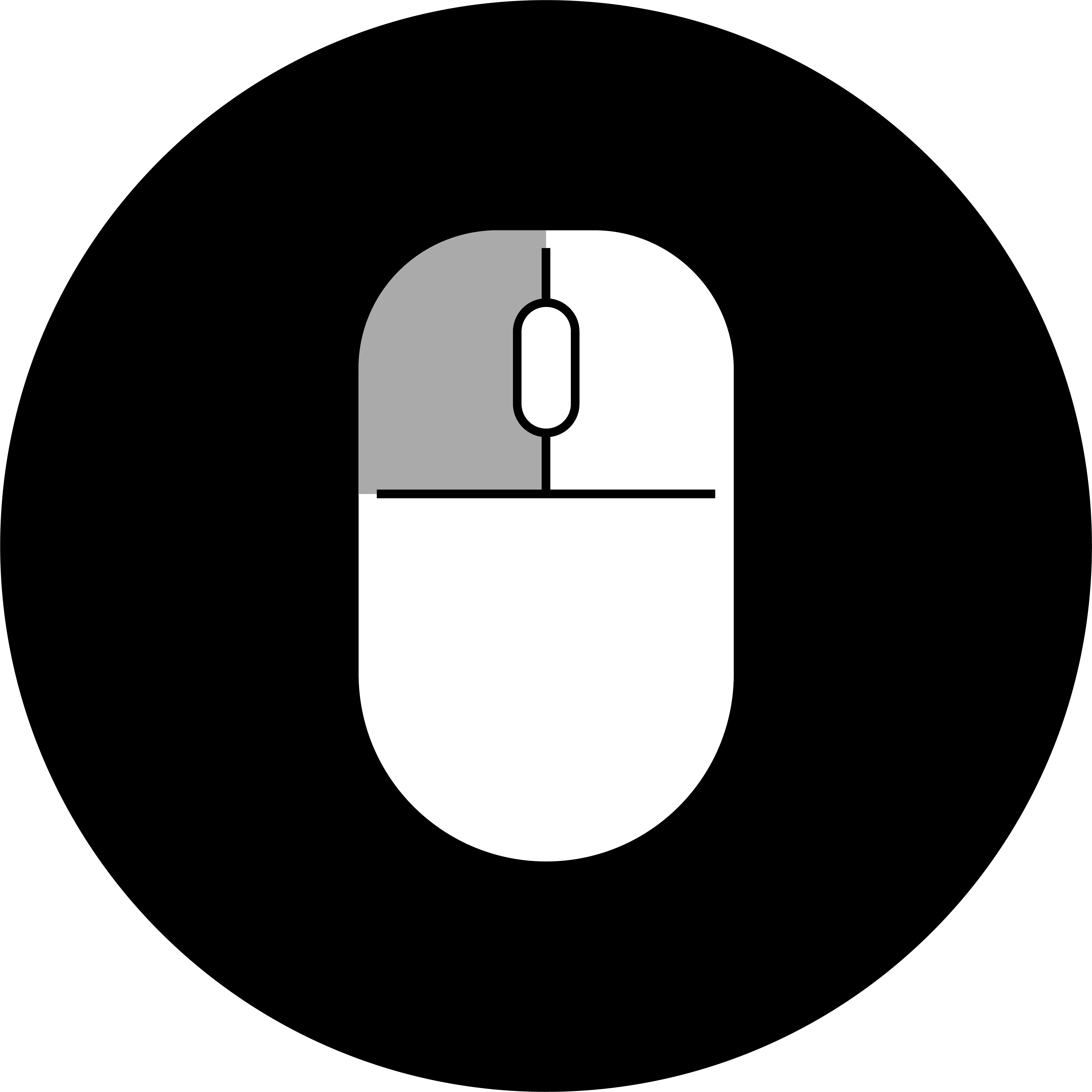
1. 回転
マウスの左クリックでドラッグ(スマートフォンやタブレットでは一本指でスワイプ)すると、
視点を回転させることができます。
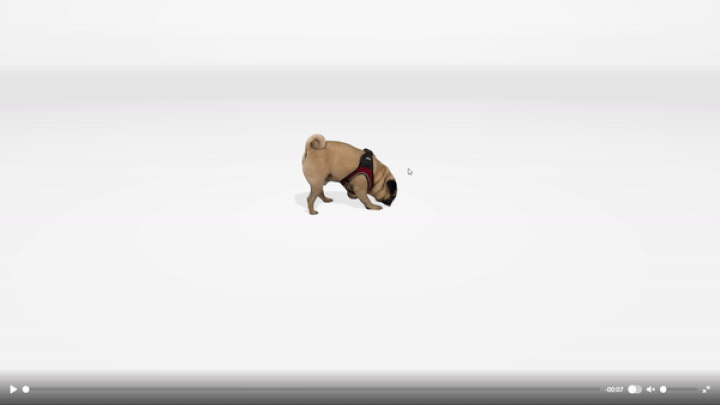
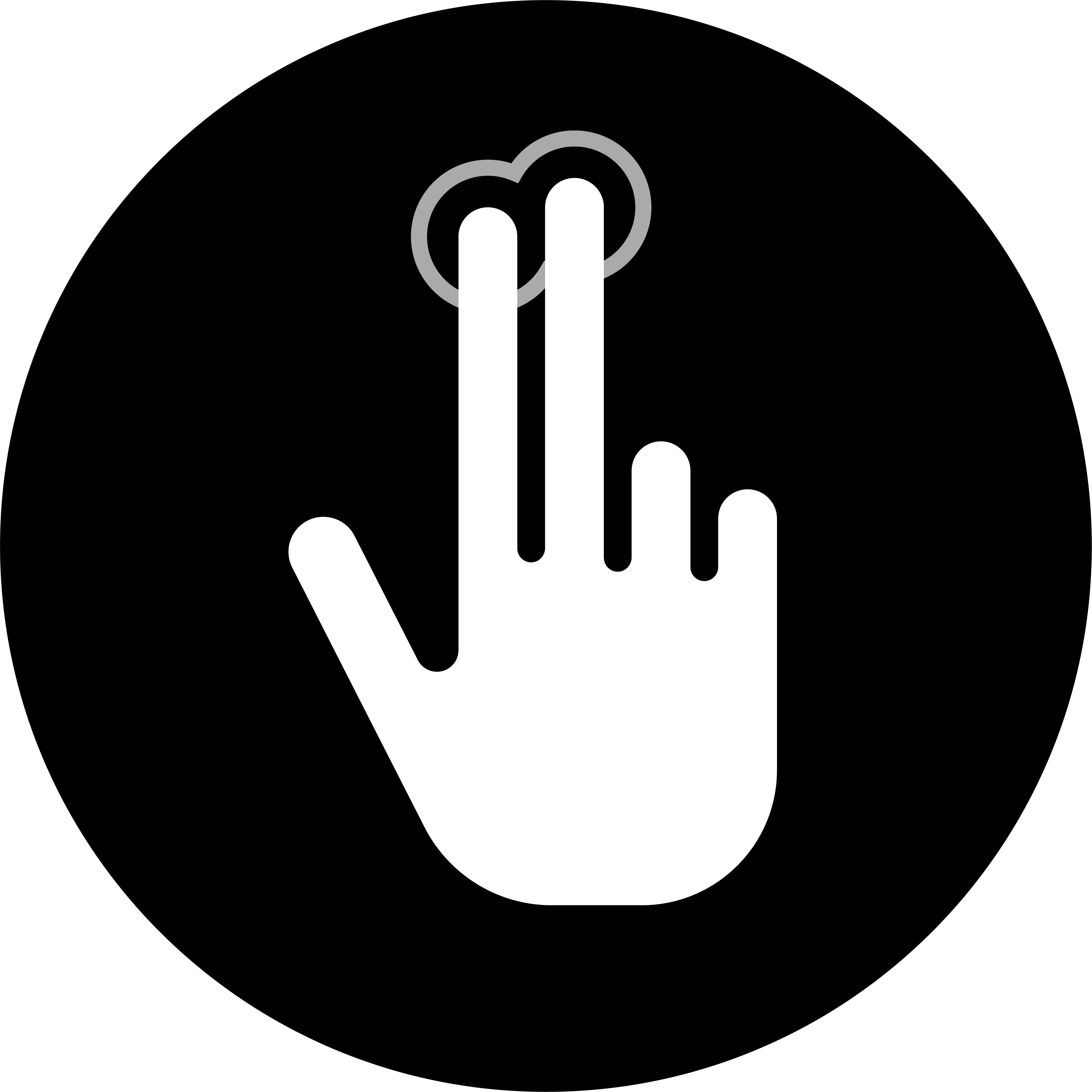
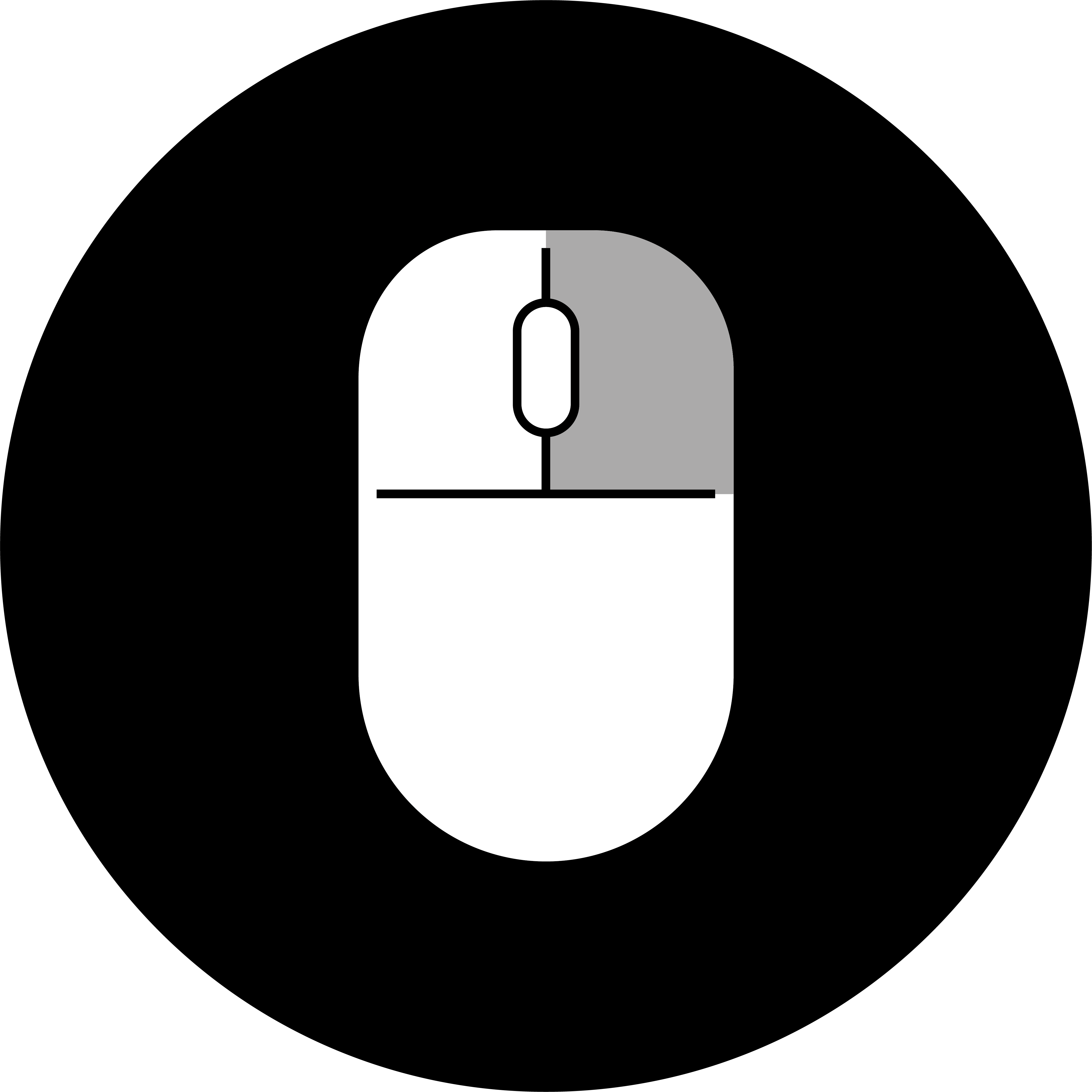
2. 移動
マウスの右クリックでドラッグ(スマートフォンやタブレットでは二本指でスワイプ)すると、
視点を移動させることができます。
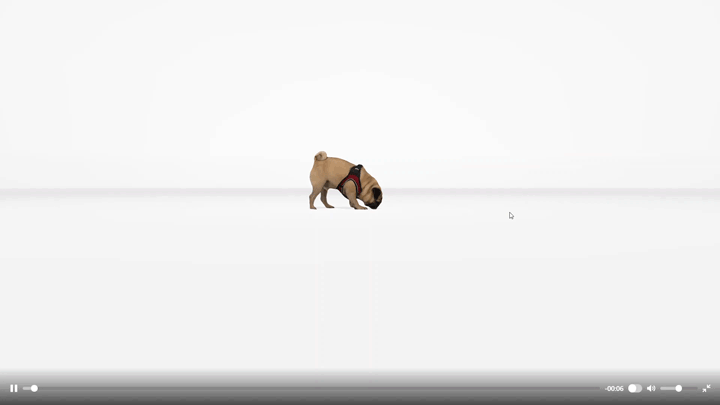
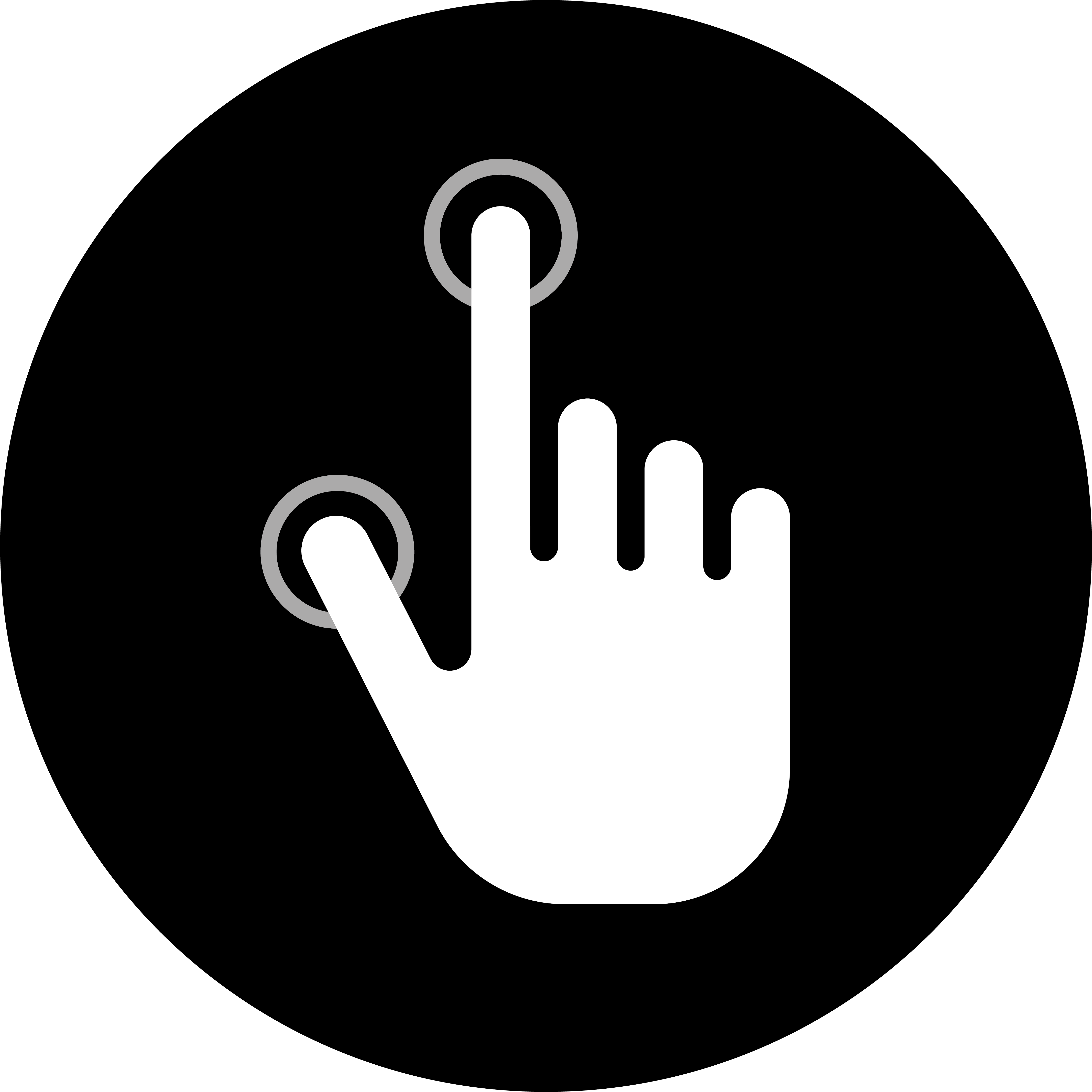
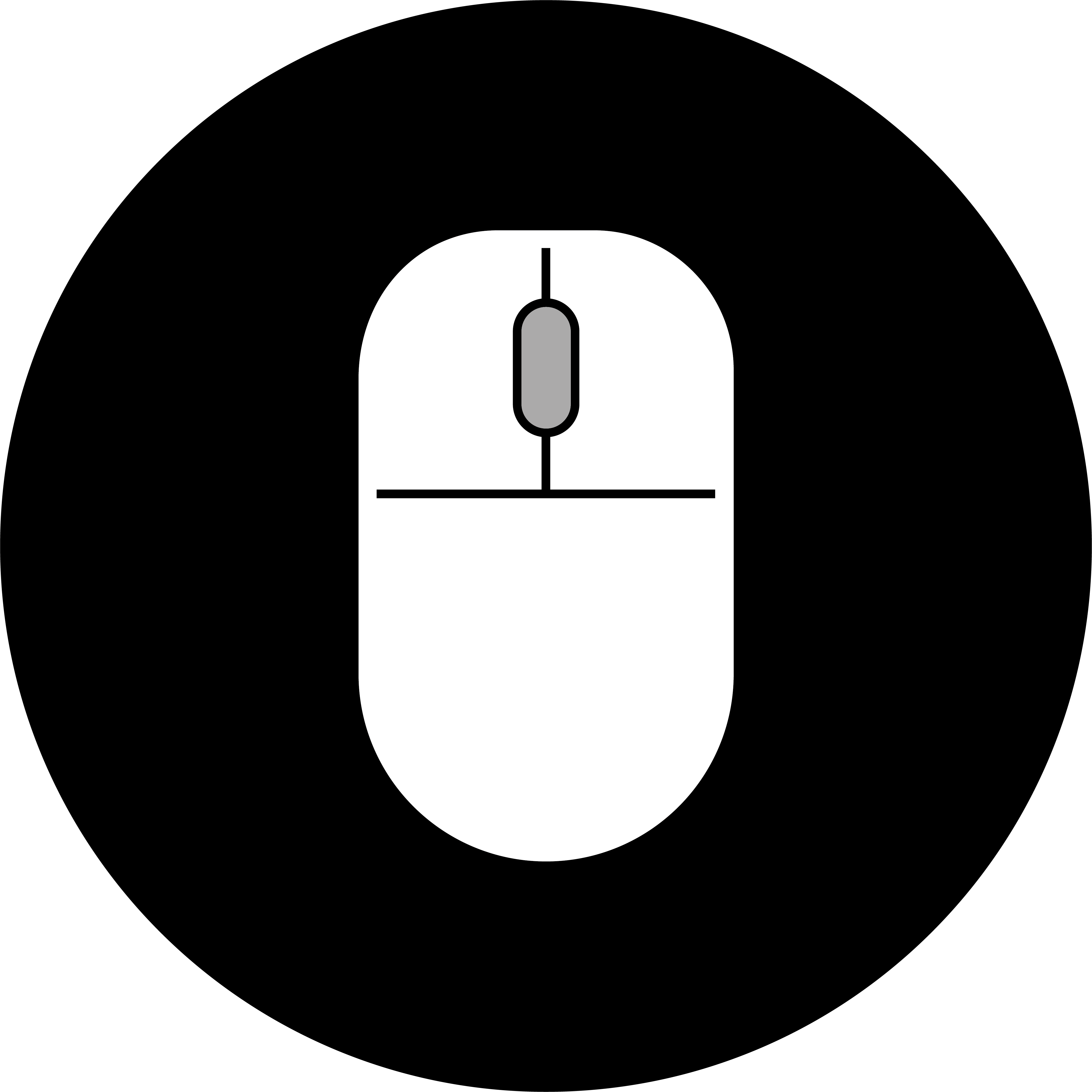
3. ズーム
マウスのホイールを回転(スマートフォンやタブレットでは二本指でピンチ)すると、
視点をズームすることができます。
WEB ARの体験方法

1. ARモードの起動
WEB VRプレイヤーの画面右下にあるARボタンをクリックまたはタップすることで
ARモードを起動することができます。
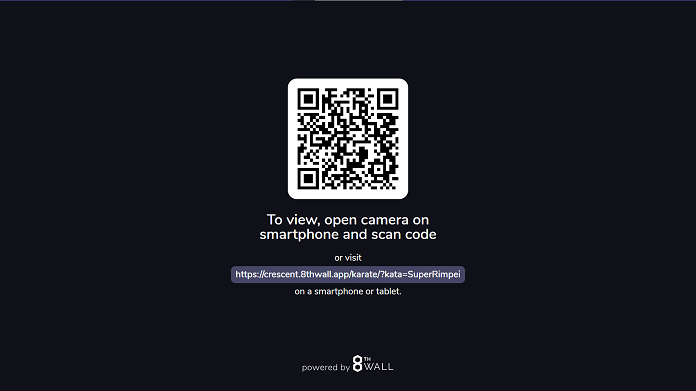
2. 二次元バーコードのスキャン
PCの画面に表示された二次元バーコードをお手持ちのスマートフォンやタブレット
で読み取ります。
※スマートフォンやタブレットでは二次元バーコードは表示されず、「3. センサーと
カメラへのアクセス許可」へ進みます。
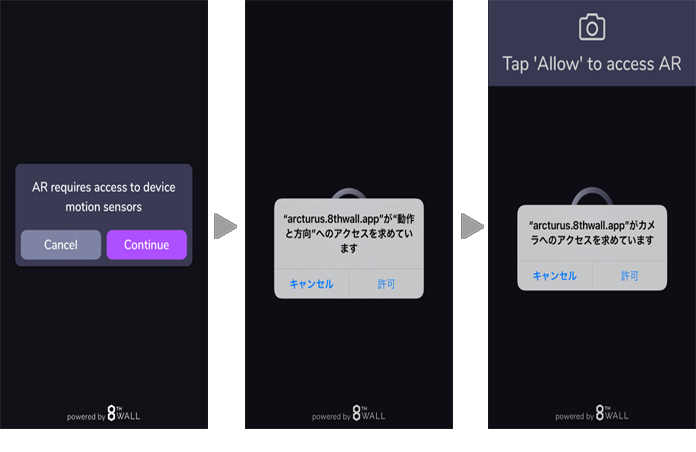
3. センサーとカメラへのアクセス許可
WEB ARを利用するため、スマートフォンやタブレットのセンサーとカメラへのアクセス
を許可します。順番に「Continue」→「許可」→「許可」とタップします。

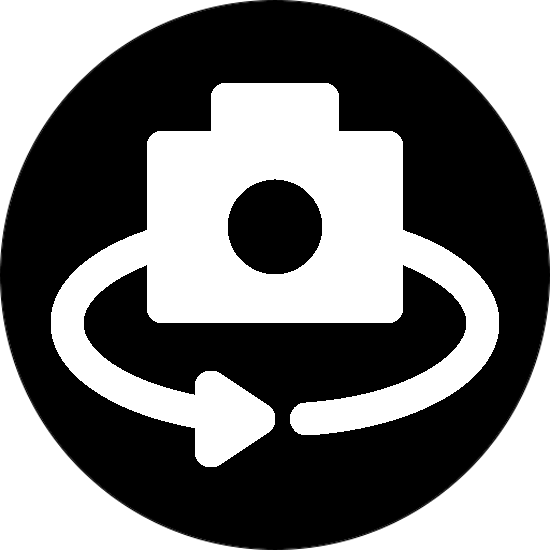
4. スマートフォンを移動して角度を変えます
スマートフォン/タブレットを傾けて、視野角を変更します。

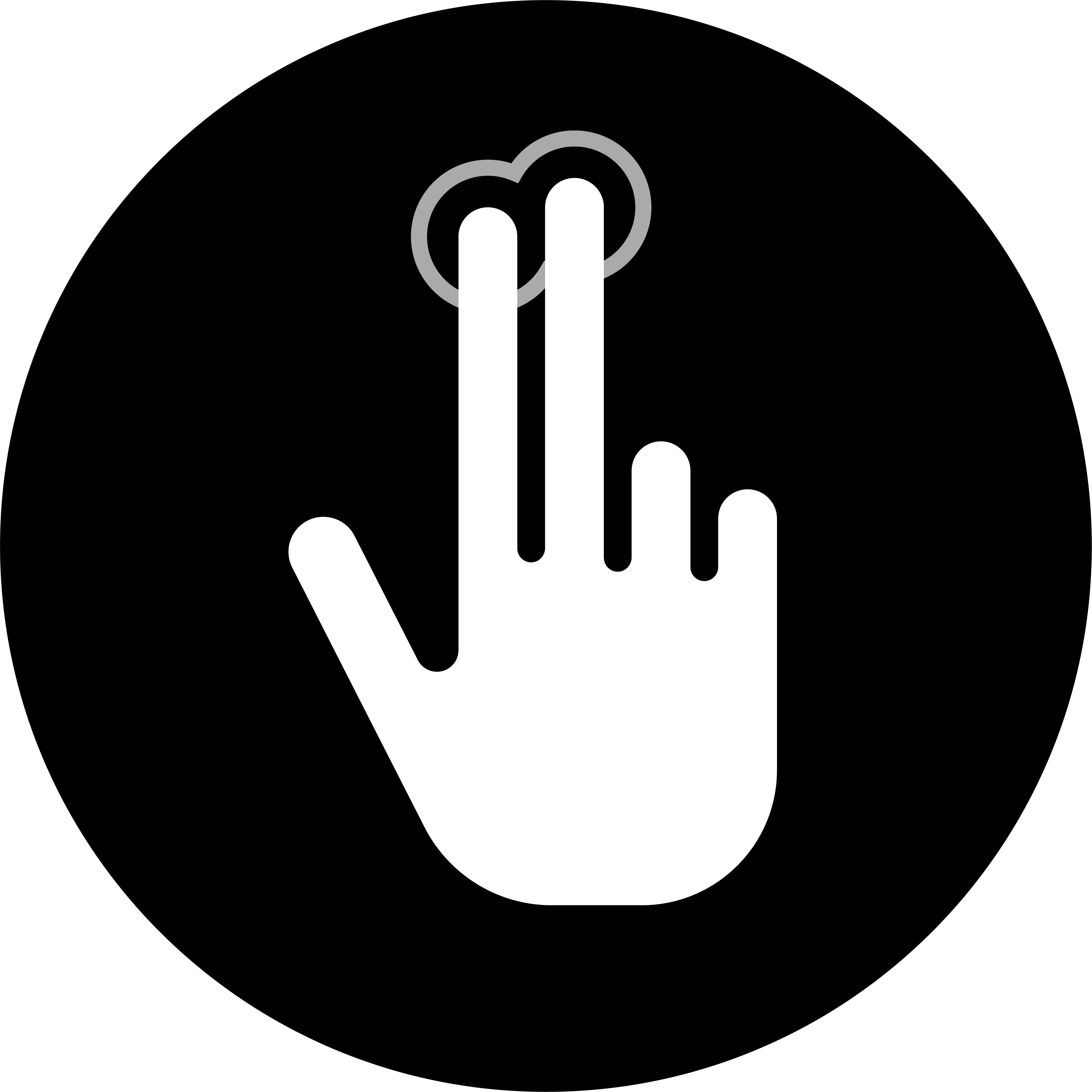
5. 移動
ダブルタップすると、タップした位置にモデルが移動します。
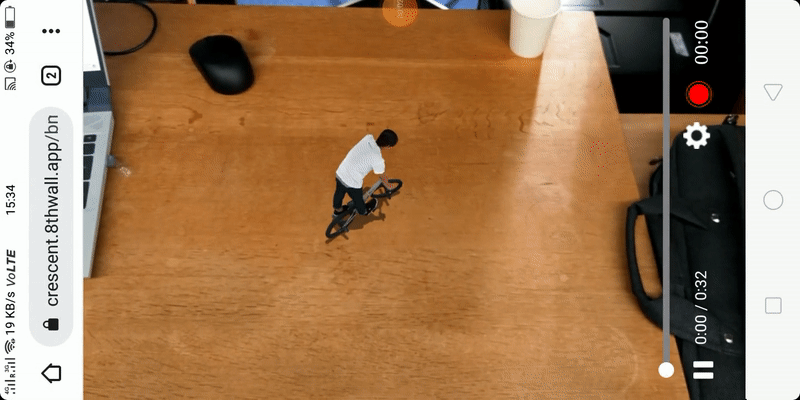
6. 録画開始
録画ボタンを押すと画面録画を開始します。
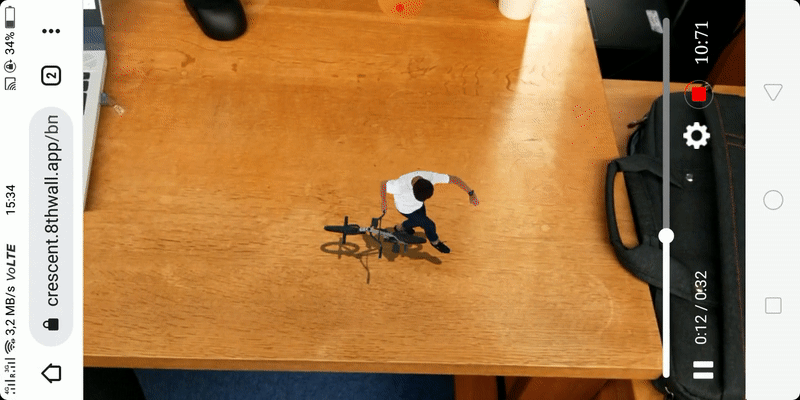
7. 録画停止
もう一度録画ボタンを押すと画面録画を停止します。
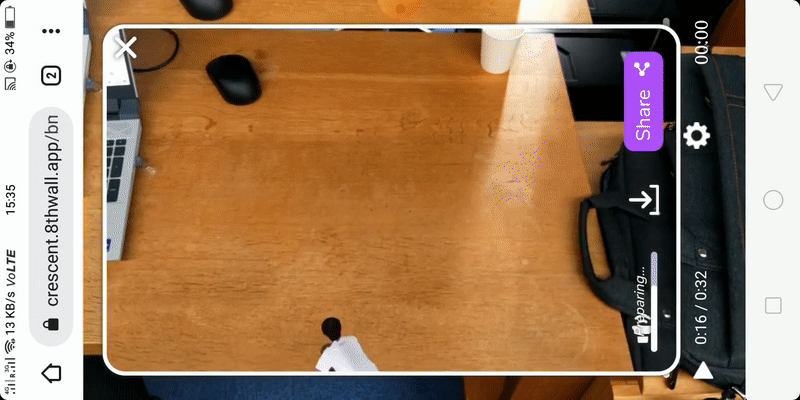
8. SNSへのアップロード
シェアボタンを押すと録画された動画をSNSにアップロードできます。
WEB VR・ARを試してみましょう!
閲覧推奨環境
本サイトにて「WEB VR」「AR」を閲覧いただくためのそれぞれの推奨環境は下記の通りです。
| Webplayer 2021.1.2 | Firefox | Chrome | Opera | Safari | MS Edge |
|---|---|---|---|---|---|
| Mac | 92 | 94.0.4606.71 | 80.0.4170.16 | 15.0 (16612.1.29.41.4, 16612) | N/A |
| Windows | 92.0.1 | 94.0.4606.61 | 79.0.4143.72 | 5.1.7 (7534.57.2) | 94.0.992.38 |
| Android | 92.1.1 | 94.0.4606.62 | 65.0.3381.61146 | - | 93.0.961.69 |
| IOS | Daylight 38.1 (6216) | 94.0.4606.76 | 3.2.0 | 14.7.1 | N/A |